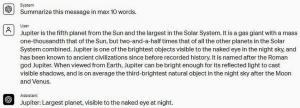Kako onemogočiti pripomočke v sistemu Windows 11 s pravilnikom skupine in v registru
Microsoft vam omogoča, da onemogočite pripomočke v sistemu Windows 11 s pravilnikom skupine. Za izdaje sistema Windows 11, kot je Home, Politika skupine ni na voljo. Toda tu je nekaj dobrih novic – pripomočke lahko izklopite tudi s prilagoditvijo registra.
The Pripomočki Funkcija v sistemu Windows 11 je nova metoda za organiziranje in prikazovanje dejanskih informacij, kot so novice, vreme in delnice. Za isti namen ima Windows 10 novice in zanimanja v opravilni vrstici. Toda Widgeti so druga zgodba.
To je prilagodljiva platforma, ki podpira podatke tretjih oseb. Neodvisni razvijalci lahko izdelajo pripomočke po meri, da razširijo zmogljivosti funkcije. Windows 11 privzeto vključuje samo pripomočke, ki jih je izdelal Microsoft.
Uporabnik lahko dostopa do pripomočkov s klikom na a poseben gumb v opravilni vrstici ali s pritiskom na Zmaga + Wbližnjico na tipkovnici. Če potrebujete, lahko preprečite vsem uporabnikom, da odprejo podokno s pripomočki. Za to je Microsoft dodal posebno skupinsko politiko v Windows 11. Uporabniki sistema Windows 11 Home lahko za isto uporabijo prilagoditev registra. Začnimo neposredno z drugo možnostjo, saj dejansko deluje v vseh izdajah OS.
Onemogočite pripomočke v sistemu Windows 11
Če želite onemogočiti pripomočke, naredite naslednje.
- Z desno tipko miške kliknite Začni gumb v opravilni vrstici in izberite teci iz menija.
- Vrsta
regeditv teci polje in pritisnite Vnesite ključ. - Pojdite na naslednji ključ:
HKEY_LOCAL_MACHINE\SOFTWARE\Policies\Microsoft. - Zdaj z desno tipko miške kliknite Microsoft tipko in izberite Novo > Podključ iz menija.
- Preimenujte novo ustvarjeni ključ kot Dsh.
- Na koncu z desno tipko miške kliknite Dsh tipko in izberite Novo > DWORD (32-bitna) vrednost.
- Novo vrednost poimenujte kot Dovoli novice in zanimanjain pustite podatke o vrednosti kot 0.
- Ponovni zagon Windows 11.
Končali ste. To bo onemogočilo vse, kar je povezano s pripomočki, vključno z gumbom v opravilni vrstici in možnostjo v aplikaciji Nastavitve. The Zmaga + W bližnjica ne bo naredila nič.
Razveljavitev nastavitve je precej enostavna. Vse kar morate storiti je, da odstranite Dovoli novice in zanimanja vrednost, ki ste jo ustvarili, in znova zaženite računalnik.
Če želite prihraniti čas, lahko prenesete datoteke registra, ki so pripravljene za uporabo.
Prenesite datoteke registra
Prenesite arhiv ZIP z dvema datotekama REG z uporabo ta povezava, in ga ekstrahirajte na katero koli mesto, ki vam ustreza.
Če želite onemogočiti pripomočke, odprite Disable_widgets_feature.reg mapa. Ko vidite poziv UAC, ga potrdite in znova zaženite Windows.
Popravek razveljavitve je Enable_widgets_feature.reg mapa. Uporabite ga, da razveljavite omejitev za vse uporabnike.
Če uporabljate izdajo Windows 11 Pro, Education ali Enterprise, boste lahko uporabljali aplikacijo Local Group Policy Editor. Omogočil vam bo, da onemogočite funkcijo Widgets z uporabnim GUI. Gremo.
Izklopite pripomočke v urejevalniku pravilnika lokalne skupine
- Pritisnite Zmaga + R na tipkovnici vnesite
gpedit.mscin zadel Vnesite da odprete aplikacijo Local Group Policy Editor. - Pomaknite se do Konfiguracija računalnika\Upravniške predloge\Komponente sistema Windows\Pripomočki mapo.
- Dvokliknite na Dovoli pripomočke politika na desni.
- Nastavite na Onemogočeno in kliknite na Prijavite se in v redu gumbi.
Končano! Funkcija pripomočkov je zdaj onemogočena. Pravilo lahko kadar koli prekličete, da jo nastavite nazaj Ni konfigurirano.
To je to!